-
Coloriser une photo
Article d' Ey@el

Un tutoriel basé sur Paint Shop Pro mais pouvant facilement s'adapter à tout autre logiciel de retouche d'images comme Photoshop, GIMP, PhotoFiltre, etc.
Matériel nécessaire
- une image noir et blanc avec un bon constraste de préférence (vous pouvez également transformer une image en couleurs en noir et blanc en la convertissant en échelle de gris)
- une image en couleurs avec des teintes susceptibles de convenir à l'image que vous souhaitez coloriser (la taille et le sujet importent peu car vous n'allez utiliser que les couleurs)
Instructions
1. Ouvrir une copie de l'image noir et blanc à coloriser. Augmenter le nombre de couleurs à 16 millions pour pouvoir lui appliquer des couleurs.
2. Dupliquer le calque et régler le mode de mélange sur Recouvrement.
3. Ajouter un nouveau calque sous le calque dupliqué et sélectionner tout.
4. Coller l'image en couleurs dans la sélection puis appliquer un flou gaussien d'environ 40%.
5. Régler le mode de mélange du calque sur Couleur (héritée).
NOTE : Pour la variante pourpre, j'ai utilisé un flou gaussien de 35% et réglé le mode de mélange du calque sur Couleur.
Pour cette variante effet western réalisée avec une photo en couleurs (prise au mont Snowdon, Pays de Galles en janvier 1994), j'ai converti l'image en échelle de gris mais je n'ai pas dupliqué le calque. Je me suis contentée d'ajouter un calque pour l'image dont j'ai pris les couleurs avec un flou de 40% et mode de mélange Couleur auquel j'ai appliqué un effet miroir vertical (Renverser) parce que le rendu était beaucoup plus intéressant ainsi.
N'hésitez pas à expérimenter au-delà de ces directives et ne vous découragez pas : il est très rare de trouver la bonne combinaison du premier coup.
Ey@el
La reproduction du contenu de ce billet est strictement interdite.
© lapensinemutine.eklablog.com. Tous droits réservés. Tags : tutoriel, photo, eyael
Tags : tutoriel, photo, eyael
-
Commentaires
J'ai longuement testé GIMP mais j'ai renoncé aussi ! Pourtant, je suis loin d'être une novice en matière de graphisme et je maîtrise plutôt bien Paint Shop Pro. En plus, sous GIMP, aucun des filtres que j'utilise avec PSP (et qui sont faits pour Photoshop) ne fonctionne même avec un module censé les rendre compatibles. Il existe des filtres pour GIMP mais c'est à pleurer, vraiment. Je sais bien que c'est gratuit mais tant que ça ne sera pas au même niveau, tant pis, je continuerai à utiliser un logiciel payant que j'ai adopté depuis sa toute première version quand les ordinateurs étaient encore tous moches et lents.
 3elisabLundi 12 Août 2013 à 09:55
3elisabLundi 12 Août 2013 à 09:55très intéressant mais le fond noir rend la lecture (et l'écriture) extrêmement difficile... dommage !
@elisab
Pour l'écriture des commentaires, il est possible de désactiver le style en cliquant sur l'icône de la Palette.
Moi, c'est le contraire : quand c'est noir sur fond blanc, je n'y vois plus rien! La plupart des sites étant ainsi, je suis carrément obligée de leur appliquer un nouveau style avec l'extension Stylish pour Firefox (http://userstyles.org/styles/18192/nightshift-eye-care) si je ne veux pas souffrir le martyre.
Sinon, il faut savoir que l'oeil prend un certain temps à s'habituer à la lumière ambiante et quand on voit du blanc en permanence, les fonds sombres paraissent beaucoup plus sombres qu'ils ne sont. La preuve, le fond n'est pas noir mais gris très foncé.
Désolée, j'aurais bien proposé un style alternatif comme on en trouve sur certains sites mais je ne pense pas que ce soit possible sur EklaBlog. Je vais toutefois me renseigner.
 Suivre le flux RSS des commentaires
Suivre le flux RSS des commentaires
 Ajouter un commentaire
Ajouter un commentaire
Vide-tête pour cerveau encombré







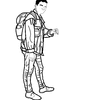

Oui, j'ai bien GIMP, mais j'ai depuis longtemps renoncé à comprendre. Il me faudrait des cours particuliers (essai d'émoticones)
(essai d'émoticones)
Vu cet après-midi quelqu'un qui retouche et colorise avec Photoshop (sur la Boîte Verte :
http://www.laboiteverte.fr/comment-restaurer-et-coloriser-une-vieille-photo-avec-photoshop/